- 大小:
- 版本: 4.6.21
- 更新时间: 2025-08-08 16:10:15
Yealink Meeting亿联会议是一款功能强大的通讯交流和视频会议办公软件,支持语音通话、视频会议和实时通讯。无论是手机端还是电脑端,亿联会议都能实现数据互通,轻松容纳数百人同时在线。其超级强大且严密的加密技术,确保您的视频会议数据安全无虞。通过亿联会议,移动化办公变得简单高效,视频会议不再是难题。无论是日常沟通还是大型会议,亿联会议都能满足您的需求,助您随时随地高效协作。
亿联会议提供一键发起、预约、加入会议的功能,让开会变得更加简单便捷。通过白板协作互动和屏幕共享,沟通效率显著提升。画面布局切换和发言控制功能,使会议管理更加有序。此外,实时录制存储音视频内容,方便您随时回顾会议内容,确保重要信息不遗漏。

要创建会议,首先登录亿联会议移动客户端。在首页页签下,点击“立即开会”按钮。您可以根据需要开启或关闭麦克风。如果需要邀请特定联系人,可以选择您想要邀请的人员。最后,点击“开始会议”按钮,即可轻松发起会议,开启高效沟通。
注册亿联会议账号非常简单。访问注册页面https://ylyun.com/portal/pc/register,输入手机号并点击获取验证码。您将收到亿联会议发送的验证码短信。填写验证码后,选择地区,输入姓名和密码,点击确认即可完成注册。注册成功后,您还可以创建自己的企业账号,登录后在页面右上角点击“新建企业”并创建企业,享受更多企业级功能。
您可以轻松修改亿联会议中的名称和密码。访问个人资料页面,点击页面右上角的图标,选择“个人资料”进行修改。无论是个人账号还是企业账号,您都可以根据需要随时调整个人信息,确保账号信息准确无误。
在移动客户端中,点击屏幕底部的“共享”按钮。页面会提示共享可获取您屏幕的相关信息和音频信息,详细阅读后点击“立即开始”即可开始共享。内容共享后,亿联会议将在后台运行。返回手机桌面,打开要共享的内容即可。在浏览器客户端中,点击会议控制栏的“共享屏幕”按钮,选择要共享的内容。如果选择共享整个屏幕,请注意是否会出现无限循环页面。您还可以选择启用“共享电脑声音”功能,将电脑播放的声音共享至远端。
在移动客户端中,打开亿联会议应用。您可以通过以下方式加入会议:如果不登录账号直接加入会议,点击“加入会议”按钮,输入会议号码、入会名称和密码,手机号验证通过后即可成功进入会议。如果已登录账号,点击“加入会议”按钮,输入会议号码即可。在浏览器中,打开支持Safari、Google Chrome 和 Mozilla Firefox的浏览器,访问https://meetings.ylyun.com/manager/login?hsmr=portal&lang=zh_CN,点击页面右上角的“加入会议”按钮,输入会议号码、入会名称和密码,手机号验证通过后即可成功进入会议。您还可以通过点击收到的会议邀请邮件中的邀请链接加入会议,或者通过他人打电话邀请您入会。当收到邀请来电时,选择“加入”即可。
v4.6.21版本中,我们修复了一些已知的Bug,并进行了其他体验优化,确保您在使用亿联会议时更加流畅和高效。